How to Extend Historie Stater i Photoshop (og Ctrl + Alt + Z Forever)

Photoshop er et utrolig komplisert raster image editor, og det er mulig å miste deg i arbeidstid når du ' re redigere bilder. Men hvis du gjør mange små oppgaver og senere innser at du heller vil gå tilbake, kan du bare trykke Crtl + Alt + Z så mange ganger før du treffer grensen i Photoshops historiepanel. Heldigvis er det veldig enkelt å legge til ekstra stater for historien, slik at du kan gå frem og tilbake gjennom din kunstneriske utvikling til ditt hjerte innhold.
Start Photoshop, og klikk deretter på "Rediger" -menyen øverst til venstre på Windows eller menylinjen i macOS. Hold markøren over "Preferences", og klikk deretter "Performance."
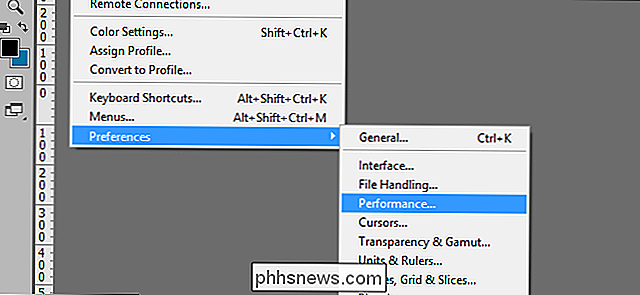
Dette vinduet inneholder mange alternativer som bestemmer hvor mye av datamaskinens ressurser Photoshop skal bruke. I delen "Historikk og cache" øverst til høyre i menyen, se etter "Historie stater" -alternativet. Som standard er den satt til 20.
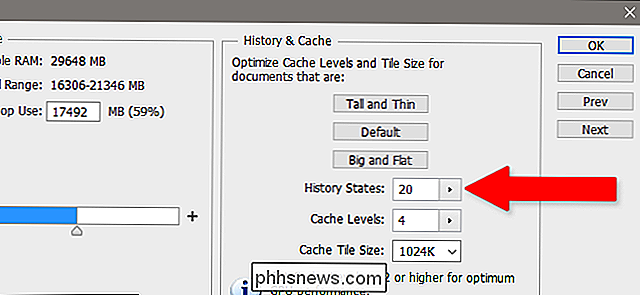
Klikk på pilen ved siden av historikkstatistikknummeret for å åpne menyløvelen, eller skriv inn ønsket nummer manuelt. Jo høyere tallet, desto flere trinn kan du ta med Ctrl + Alt + Z eller Historikkpanelet.
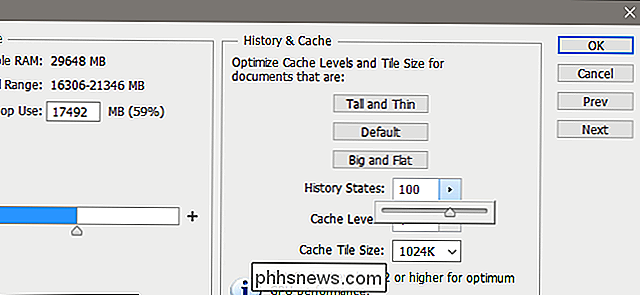
Når du har lagt til flere trinn, klikker du på "OK". Det er det, du er ferdig! Du trenger ikke engang å starte programmet på nytt.
Merk at Photoshop bruker mye RAM. Hvis du ringer opp historielatene, kommer den til å bruke enda mer - i hovedsak holder den alle små handlinger du har gjort på bildet ditt, over alle åpne esker, i aktivt minne. Det er som at datamaskinen din spiller et konsentrasjonsspill med et milliard forskjellige kort.
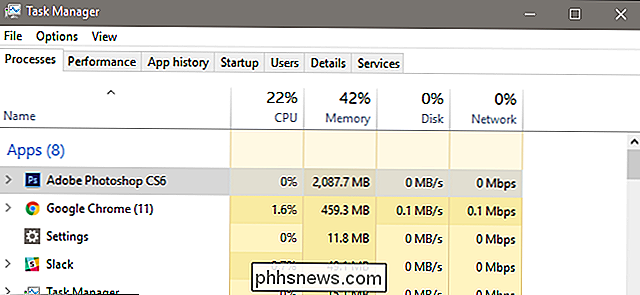
For å gjøre det, kan du bare skyve alternativet Historie stater helt opp til 1000 for å tvinge Photoshop til å skrive massevis av data til skrapeloddene (biter av datamaskinens lagringsenhet programmet bruker når minnet er fullt). Så det er viktig å bruke en liten begrensning her - balansere behovet for å gå tilbake gjennom handlingshistorikken din med at du trenger Photoshop til å kjøre raskt.
Jeg har økt min Photoshop History States til 100, fem ganger standard, uten noen ugunstige problemer ... men skrivebordet mitt har 32 GB RAM. Hvis du ser Photoshop chugging på bilder som den burde kunne håndtere enkelt, gå tilbake og senk historielatene ned litt.

Slik får du TurboTax eller H & R Block gratis med IRS Free File
Hvis du ser på TV, surfer på nettet, eller til og med lytter til radioen, har du hørt dem Lovende å hjelpe deg med å sende dine skatter gratis. Prøv å faktisk bruke disse appene, men det tar ikke lang tid før de ber deg om penger. Du tror kanskje det eneste alternativet er å gå sammen med det, men hvis du tjente mindre enn $ 66.

Ditt Wi-Fi-nettverk er utsatt: Slik beskytter du mot KRACK
I dag publiserte sikkerhetsforskere et papir som beskriver et alvorlig sikkerhetsproblem i WPA2, protokollen som holder de fleste moderne Wi-Fi-nettverk sikre - inkludert den i ditt hjem. Her er hvordan du beskytter deg mot angripere. Hva er KRACK, og bør jeg være bekymret? KRACK er stenografi for k ø r montering a tta ck .



